Hoe een terugkerende vergadering in Teams in te stellen

Heeft u terugkerende vergaderingen op MS Teams met dezelfde teamleden nodig? Leer hoe u een terugkerende vergadering in Teams kunt instellen.
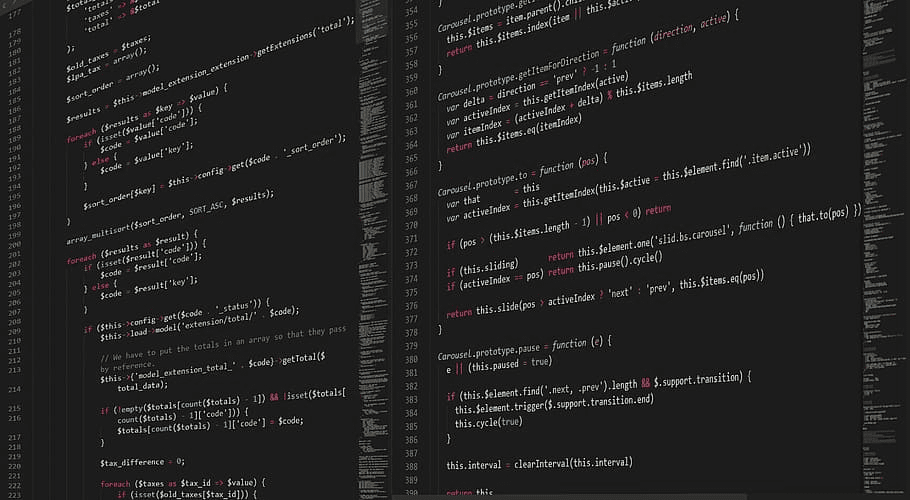
Wanneer u een lang codedocument aan het bewerken bent, kan het handig zijn om een manier te hebben om gemakkelijk en snel te identificeren waar u zich in de code bevindt en waar u wilt zijn. Sublime Text 3 heeft een Minimap-functie die daar erg handig voor kan zijn. De Minimap is standaard ingeschakeld en wordt weergegeven aan de rechterkant van het venster. Het geeft een extreem uitgezoomde weergave van het document weer, het is onmogelijk om iets te lezen, maar je kunt de vorm en dichtheid van de code zien. Uw huidige schermpositie wordt weergegeven op de Minimap wanneer u er met uw muis overheen gaat.
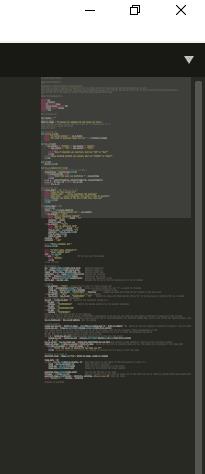
De Sublime Text Minimap is een handige functie om u te helpen begrijpen waar u zich in een document bevindt.
De Minimap kan u helpen bij het vinden van delen van de code als u de ruwe structuur en vorm van de code die u zoekt kent. Als u de functie voor het markeren van syntaxis hebt ingeschakeld, toont de Minimap zelfs de juiste kleur van de tekst. Hoewel de Minimap een vrij groot aantal regels kan weergeven, heeft het zijn limieten, voor extreem grote documenten zal de Minimap ook met het document mee scrollen.
Er zijn echter enkele scenario's waarin u de Minimap misschien niet zichtbaar wilt hebben. Als u bijvoorbeeld een erg smal venster gebruikt, wilt u misschien niet de schermruimte opofferen aan de breedte van de Minimap. Als alternatief wilt u misschien zoveel mogelijk schermbreedte, zelfs als u een breder venster gebruikt, of u vindt de functie gewoon niet leuk. In deze gevallen stelt de flexibiliteit van Sublime Text u in staat om de Minimap gemakkelijk te verbergen.
Hoe de minikaart te verbergen
Om de Minimap in Sublime Text 3 te verbergen, klikt u op "Bekijken" in de bovenste balk en vervolgens op "Hide Minimap", de tweede optie in de vervolgkeuzelijst. De minikaart wordt onmiddellijk verborgen en het gebied van het scherm dat het eerder gebruikte, wordt vrijgemaakt voor tekst om zijn plaats in te nemen.

U kunt de minikaart uitschakelen door op "Bekijken" in de bovenste balk te klikken en vervolgens op "Minimap verbergen" in de vervolgkeuzelijst.
Heeft u terugkerende vergaderingen op MS Teams met dezelfde teamleden nodig? Leer hoe u een terugkerende vergadering in Teams kunt instellen.
Wij laten je zien hoe je de markeerkleur voor tekst en tekstvakken in Adobe Reader kunt veranderen met deze stapsgewijze tutorial.
In dit tutorial laten we je zien hoe je de standaard zoominstelling in Adobe Reader kunt wijzigen.
Spotify kan vervelend zijn als het automatisch opent telkens wanneer je je computer opstart. Schakel het automatische opstarten uit met deze stappen.
Als LastPass niet kan verbinden met zijn servers, wis dan de lokale cache, werk de wachtwoordmanager bij en schakel uw browserextensies uit.
Microsoft Teams ondersteunt momenteel niet het native casten van uw vergaderingen en gesprekken naar uw TV. Maar u kunt een schermspiegelingsapp gebruiken.
Ontdek hoe je OneDrive Foutcode 0x8004de88 kunt oplossen zodat je je cloudopslag weer aan de praat kunt krijgen.
Ben je benieuwd hoe je ChatGPT in Microsoft Word kunt integreren? Deze gids laat precies zien hoe je dat doet met de ChatGPT voor Word-add-in in 3 eenvoudige stappen.
Houd de cache in uw Google Chrome-webbrowser leeg met deze stappen.
Kruisverwijzingen kunnen uw document gebruiksvriendelijker, georganiseerd en toegankelijker maken. Deze gids leert u hoe u kruisverwijzingen in Word kunt maken.






